Pendahuluan
Semua pengguna Linux dan administrator sistem perlu mengetahui cara mematikan seluruh sistem dengan aman. Ada beberapa opsi untuk melakukannya, termasuk menjadwalkan penghentian pada waktu tertentu, mematikan segera, menyiarkan pesan unik, dan sebagainya.
Dalam tutorial ini, pelajari cara menggunakan perintah shutdown Linux dengan contoh.
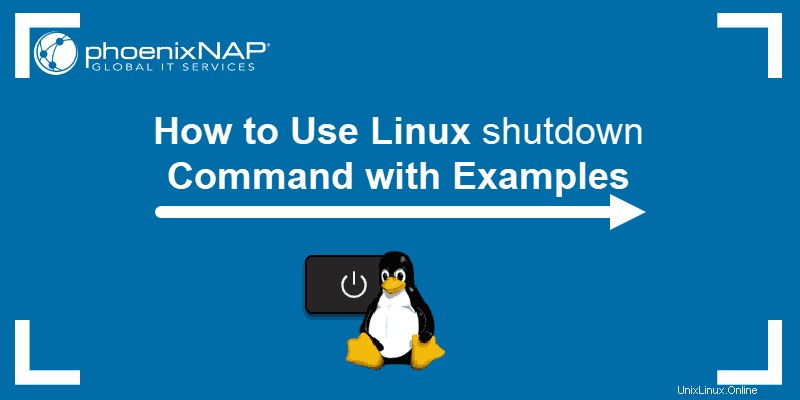
Shutdown Command Syntax
Sebelum masuk ke cara khusus untuk mematikan sistem Linux Anda, Anda harus memahami sintaks dasar shutdown perintah:
shutdown [options] [time] [message][options]tentukan apakah Anda ingin menghentikan, mematikan, atau mem-boot ulang mesin.[time]menentukan kapan Anda ingin shutdown dilakukan.[message]menambahkan pesan yang mengumumkan penutupan.
Cara Menggunakan Perintah shutdown
Untuk menggunakan shutdown perintah pada sistem Linux, pengguna root atau pengguna dengan hak sudo diperlukan.
Jika Anda menggunakan perintah tanpa argumen tambahan, jalankan sudo shutdown di jendela terminal, jalankan shutdown dalam 60 detik.
Pada gambar di bawah, lihat output yang diterima setelah menjalankan shutdown perintah.

Matikan Dengan Semua Parameter
Untuk melihat semua parameter saat mematikan sistem Linux, gunakan perintah berikut:
sudo shutdown --helpOutput menampilkan daftar parameter shutdown, serta deskripsi untuk masing-masing.
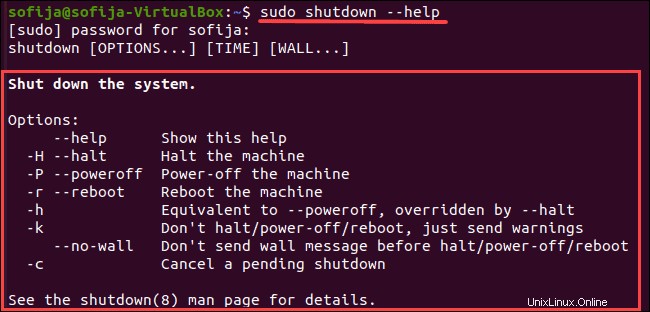
Cara Mematikan Sistem pada Waktu Tertentu
Untuk menjadwalkan penonaktifan, tambahkan [time] argumen dan tentukan kapan Anda ingin itu terjadi. Ada dua cara untuk mematikan sistem pada waktu tertentu – menggunakan mutlak atau kerabat format waktu.
Waktu absolut mengikuti format jj:mm dan memungkinkan Anda untuk menjadwalkan shutdown pada waktu tertentu. Perintah mengikuti sintaks:
sudo shutdown hh:mmMisalnya, untuk meminta shutdown pada jam 7 pagi, perintahnya adalah:
sudo shutdown 07:00
Atau, gunakan format relatif (+m ) dan jadwalkan penonaktifan dalam jumlah menit yang ditentukan sejak Anda menjalankan perintah. Dalam hal ini, sintaks perintahnya adalah:
sudo shutdown +mUntuk mematikan sistem dalam 20 menit, jalankan:
sudo shutdown +20
Cara Mematikan Sistem Segera
Seperti yang disebutkan sebelumnya, menjalankan perintah shutdown tanpa argumen apa pun akan meminta sistem untuk dimatikan satu menit setelah menjalankan perintah. Namun, jika Anda memerlukan shutdown segera, gunakan:
sudo shutdown nowOpsi lainnya adalah menjadwalkan penutupan menggunakan format waktu relatif dengan nilai 0 , seperti pada perintah di bawah ini:
sudo shutdown +0Cara Menyiarkan Pesan Khusus
Setelah Anda menjadwalkan penonaktifan sistem, semua pengguna di dalam sistem menerima pesan yang memberi tahu mereka tentang penonaktifan. Untuk menambahkan pesan khusus ke notifikasi shutdown untuk memberi tahu pengguna apa yang akan terjadi.
Anda dapat menambahkan [message] hanya jika perintahnya juga menyertakan [time] atribut:
sudo shutdown [time] "[message]"Misalnya, untuk mematikan sistem dalam 20 menit dan menyiarkan pesan Upgrade Sistem , jalankan:
sudo shutdown +20 "System Upgrade"
Cara Membatalkan Shutdown Terjadwal
Untuk membatalkan shutdown terjadwal, gunakan perintah:
sudo shutdown -c
Anda juga dapat menambahkan pesan untuk memberi tahu pengguna bahwa penonaktifan dibatalkan. Untuk melakukannya, tambahkan [message] option (dalam tanda kutip) ke perintah di atas. Misalnya:
sudo shutdown -c "Canceling System Upgrade"